Как загрузить Сторис с компьютера в Инстаграм
Выложить историю в Инстаграм с компьютера также легко как с телефона. Это можно сделать при помощи браузера, десктопного приложения и эмулятора.
Мобильное приложение Instagram предоставляет полный доступ к социальной сети. При отсутствии доступа к смартфону, владелец аккаунта в Инстаграме может перейти на ПК-версию.
3 способа загрузить историю в Инстаграм через компьютер:
- изменение конфигурации браузера (код страницы);
- десктопное приложение на Windows 10;
- эмулятор Bluestacks.
Последний вариант подойдет пользователям, которые работают через стационарный ПК или мощный ноутбук. Эмулятор Bluestacks повторяет мобильную операционную систему Android, поэтому необходим еще и профиль в Google.
Открыть «Код страницы»
Самым простым вариантом, позволяющим сделать историю с компьютера, является использование браузера Google Chrome или другого.
После запуска веб-обозревателя:
Если все сделано правильно, в левом углу экрана появится Stories. Те же опции доступны в плагинах, которые работают с мобильной версией сайта в браузере. Пример такого инструмента: Downloander for Instagram.
Приложение из Windows Market
Владельцы ПК с OS Windows 10 могут установить десктопную версию Instagram.
Как подключиться к Инстаграму с помощью ПК:
После загрузки десктопной версии социальной сети, можно загрузить Сторис с компьютера:
Если все сделано правильно, в аккаунте появится новый Stories. Приложение для системы Windows работает только с обновленной версией. То есть, чтобы пользователю установить Инстаграм – нужно обновить ОС или работать на лицензионной версии . Если операционная система не обновлена – возникнут проблемы с основными функциями или запуском социальной сети.
Эмулятор Bluestacks и его особенности для Сторис
Чтобы воспользоваться полноценной версией Instagram на компьютере, не нужно искать ПК с ОС Windows 10. Можно установить эмулятор BlueStacks. Это виртуальная машина с операционной системой Android.
Чтобы воспользоваться эмулятором:
- Перейти на сайт bluestacks.com.
- Нажать кнопку Скачать — запустить загруженный файл.
- Нажать «Установить сейчас».
- Дождаться распаковки файлов — добавить почту Google.
- Кликнуть «Использовать».
После этого нужно скачать Инстаграм, а затем добавить Сторис с компьютера через эмулятор. Процесс добавления истории, такой же, как на телефоне.
Если при работе с эмулятором возникла ошибка в добавлении файлов — установить Total Commander через Play Market. Приложение необходимо для поиска файлов в системе и переносе информации на виртуальный Android.
Эмулятор BlueStacks обладает особенностями:
- позволяет работать с клавиатурой и мышкой;
- предоставляет доступ к настройке специфических функций (имитация сенсорного экрана);
- дает возможность устанавливать любые мобильные приложения, включая Instagram;
- позволяет использовать все возможности компьютера.
Дополнительным преимуществом работы через эмулятор, является безопасность персональных данных.
Как выкладывать Истории в Инстаграм с компьютера
Просмотр Сторис с ПК осуществляется с сайта приложения. Но там ограниченный функционал. Он сводится к редактированию своего профиля (данные, пароль, удаление заметок) и просмотру чужих страниц. Чтобы расширить поле деятельности, попробуйте поступить следующим образом:
- Установить на ноутбук официальную программу Instagram. Она работает на Windows и в ней есть все возможности мобильной версии.
- Скачать Гугл Хром.
Рассмотрим подробнее второй способ. Он бесплатный. Зайдите в настройки Google Chrome – Дополнительные инструменты – Расширения. Затем кликните по иконке списка в левом верхнем углу и нажмите «Открыть интернет-магазин». В строке поиска введите название как на скриншоте.

В правой части браузера у вас появится иконка для активирования режима в Инстаграм. Откройте ее и выберите подходящий эмулятор – программу, которая и позволит использовать аккаунт эффективно. Например, Android – KitKat. Авторизуйтесь в своем профиле через официальный сайт https://www.instagram.com. Вы увидите, что блог принял другую, похожую на мобильную форму.
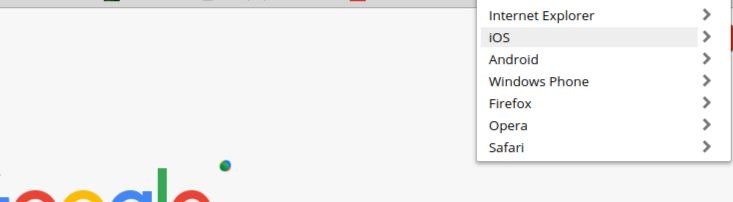
На этом этапе вы уже можете поделиться с подписчиками фото в ленте. Для этого нажмите на значок камеры и подберите снимок. Внизу экрана вы найдете функции редактирования и варианты фильтров. Чтобы загрузить Stories, необходимо иметь сделанный и отредактированный контент на компе. Рекомендуемый формат: 9*16. Кликните по домику в левом нижнем углу, а затем по иконке в верхнем. Расширение попросит вас повернуть устройство. Сузьте окно или используйте для этого клавиши Ctrl-Alt-стрелка влево. Затем опубликуйте, нажав «Добавить».
Как еще загрузить Instagram Story с компьютера и ноутбука
В дополнение к этому существует несколько других способов. Одна из них также осуществляется через Google Chrome. Вернитесь к настройкам браузера, выберите Advanced Tools в интернет-магазине и найдите Web для Instagram или Desktop для Instagram. Принцип работы тот же, что и в первом случае. Третья версия также просит повернуть устройство, но только после загрузки файла. Один большой недостаток всех этих опций добавления Историй заключается в том, что можно публиковать только изображения. Также неудобно, что в некоторых случаях их нужно предварительно обрезать, чтобы хорошо выглядеть в Историях. Встроенного редактора нет.
В дополнение ко всему этому существуют эмуляторы BlueStacks и Nox. Это смартфон с экраном, работающий на Windows и Mac. С их помощью можно будет загружать не только фотографии, но и видео, менять профиль, отвечать на сообщения в Директиве, удалять аккаунт.
Просмотр истории Инстаграма при помощи расширения для браузеров
Открыть доступ к просмотру историй с компьютера, можно используя любой браузер на основе Chromium, к примеру: Google Chrome и Яндекс. Для этого достаточно загрузить специальное и бесплатное расширение для браузера. Одним из таких является IG Story, скачать официальную версию которого можно найти в предлагающихся в браузерах магазинах.
Chrome IG story для браузера Chrome
При поиске расширения IG Story можно получить несколько результатов, однако скачивать необходимо то, которое имеет большее количество скачиваний и множество оценок. После того, как загруженное расширение будет добавлено, что происходит в автоматическом режиме, оно окажется полностью готово к работе. Узнать о том, что плагин работает корректно, можно по значку Инстаграма, который появится в верхнем правом углу браузера. В некоторых случаях, если значок не отобразился после установки приложения, то необходимо перезагрузить браузер либо очистить свою панель от лишних значков.
После этого просматривать раздел «история» в Инстаграме можно уже и через компьютер. Достаточно только кликнуть по значку расширения и выбрать соответствующую вкладку. Процесс просмотра историй не настолько удобен, как на смартфоне, и требует дополнительного перелистывания с помощью стрелок по бокам. Также нет возможности одновременно просматривать материалы с нескольких страниц, делать это придется строго последовательно. Отличительной особенностью является возможность не только просматривать материалы, но и сохранить историю и скачивать их на компьютер, в том числе и видео.
Внимание! Материалы в ленте историй при серфинге Инстаграма с компьютера могут отображаться иначе, нежели на смартфоне. Это та цена, которую приходится платить за получение доступа к story непосредственно с компьютера.
Возможно, что сразу после установки расширение не будет работать, не показывает сторис. В таком случае необходимо попробовать переустановить расширение, браузер и перезагрузить компьютер. Некоторые защитные программы, в том числе антивирусы, могут воспрепятствовать правильной инсталляции приложения, а потому их рекомендуется отключить на момент установки.

Instasaver для Яндекс браузера и Opera
Несмотря на большую популярность Google Chrome, у него имеются и не менее популярные конкуренты, такие как Яндекс.браузер и Opera. Для этих браузеров имеются собственные варианты расширений, которые позволяют решить рассматриваемую в данной статье проблему. Одним из наиболее лучших вариантов является расширение, именуемое Instasaver.
Этот плагин можно легко отыскать и установить в свой браузер. После этого, при посещении онлайн сайта Инстаграма с компьютера, он позволит не только просмотреть скрытые ранее истории, но и скачивать их. В правом верхнем углу изображения либо видеопроигрывателя появится соответствующая кнопка, при нажатии которой начнется скачивание.
Примечательным является тот факт, что скачиваемые материалы никаким образом не искажаются и скачиваются в оригинальном качестве и разрешении. По умолчанию, все скачанные файлы можно отыскать по месту расположения данных, скачиваемых из браузера иными способами.

IG helper для Mozilla Firefox
Пользователи Mozilla Firefox также не остаются обделенными в средствах решения вопроса, как просматривать сториз в Инстаграм с компьютера. Для данного браузера предлагается расширение IG Helper, имеющее подобный функционал рассмотренным выше вариантам.
Удаляем видео или фотографии из «Stories»
Если вам необходимо удалить ранее добавленные в данный раздел фотографии или видеозаписи, то для этого потребуется зайти на страницу настроек определённой истории. Однако по истечению суток, всё это и так автоматически удаляется.
Таким образом, «Stories» в Инстаграме позволяет пользователям выкладывать разнообразные фото и видео, доступные для просмотра в этом разделе в течение 24 часов.
Кроме этого данный раздел может существенно повлиять на вашу популярность среди блогеров. Особенно если ваши истории смогут попасть в число рекомендуемых.
А это в свою очередь зависит от количества просмотров вашей ленты другими пользователями и сообщений оставленных ими же для автора.
P.S. Прикладываю скриншот моих заработков в партнёрских программах. И напоминаю, что так зарабатывать может каждый, даже новичок! Главное — правильно это делать, а значит, научиться у тех, кто уже зарабатывает, то есть, у профессионалов Интернет бизнеса.
Заберите список проверенных Партнёрских Программ 2018 года, которые платят деньги!
Скачайте чек-лист и ценные бонусы бесплатно
=>> «Лучшие партнёрки 2017 года»
Загрузка контента в SMMplanner
Для работы откройте вкладку под названием «Посты», нажмите на словосочетание «Запланировать пост». Перед тем, как выложить историю в Инстаграм с компьютера, откройте контент в памяти стационарного устройства, который нужно запостить. Подумайте, в какое время это сделать. Сервис предоставляет редактор, в котором фотографии обрезаются при необходимости. Кликните по сохранению перед тем, как закончить работу. Установите таймер, по истечении времени на котором видео или фото опубликуется.
Перед тем, как выкладывать истории в Инстаграм с компьютера, придумайте интересные ракурсы, напишите теги, геометки. Метки помогут при раскрутке профиля. Оформите метки стикерами, фильтрами, масками и проч. Сторис через ПК готова, пробуйте разные способы, находя понравившийся лично вам и подходящий для работы.
Над постами находится клавиша для ссылки, где вы можете запостить историю с упоминанием URL. Для оставления ссылки, введите ее в соответствующее поле. Мы обсудили все способы, как загрузить сторис в Инстаграм с компьютера. Выберите понравившийся и пользуйтесь им при работе с социальной сетью на компьютерах.









